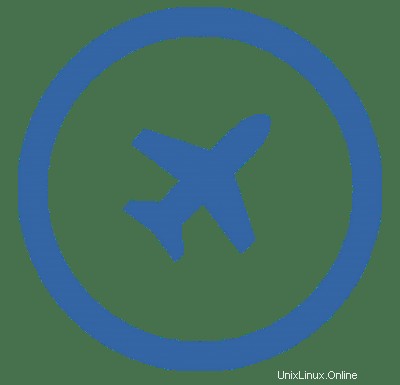
Dans ce tutoriel, nous allons vous montrer comment installer Cockpit sur Fedora 35. Pour ceux qui ne le savaient pas, Le cockpit est une console web qui permet d'administrer facilement votre Linux serveurs via un navigateur Web. Il permet aux utilisateurs de gérer et de contrôler facilement les services du serveur à distance à l'aide d'un navigateur tel que le journal Systemd, vérifie la charge, démarre et arrête les services. Il possède une très belle interface utilisateur ainsi que son application légère.
Cet article suppose que vous avez au moins des connaissances de base sur Linux, que vous savez utiliser le shell et, plus important encore, que vous hébergez votre site sur votre propre VPS. L'installation est assez simple et suppose que vous s'exécutent dans le compte root, sinon vous devrez peut-être ajouter 'sudo ‘ aux commandes pour obtenir les privilèges root. Je vais vous montrer pas à pas l'installation du Cockpit sur un Fedora 35.
Prérequis
- Un serveur exécutant l'un des systèmes d'exploitation suivants :Fedora 35 ou Fedora 34.
- Il est recommandé d'utiliser une nouvelle installation du système d'exploitation pour éviter tout problème potentiel.
- Accès SSH au serveur (ou ouvrez simplement Terminal si vous êtes sur un ordinateur de bureau).
- Un
non-root sudo userou l'accès à l'root user. Nous vous recommandons d'agir en tant qu'non-root sudo user, cependant, car vous pouvez endommager votre système si vous ne faites pas attention lorsque vous agissez en tant que root.
Installer Cockpit sur Fedora 35
Étape 1. Avant de continuer, mettez à jour votre système d'exploitation Fedora pour vous assurer que tous les packages existants sont à jour. Utilisez cette commande pour mettre à jour les packages du serveur :
sudo dnf upgrade sudo dnf update sudo dnf install dnf-plugins-core
Étape 2. Installer Cockpit sur Fedora 35.
Par défaut, Cockpit est disponible sur le référentiel de base de Fedora 35. Nous installons maintenant la dernière version de Cockpit à l'aide de la commande suivante :
sudo dnf install cockpit
Une fois l'installation terminée, nous devons démarrer le serveur Cockpit pour commencer à fonctionner. Nous le faisons avec la commande suivante :
sudo systemctl start cockpit sudo systemctl enable cockpit sudo systemctl status cockpit
Étape 3. Configurez le pare-feu.
Si vous utilisez un pare-feu sur le système, vous devez ouvrir le port Cockpit dans le pare-feu :
sudo firewall-cmd --add-service=cockpit sudo firewall-cmd --add-service=cockpit --permanent sudo firewall-cmd --reload
Étape 4. Accéder à l'interface Web du cockpit.
Une fois l'installation réussie, ouvrez votre navigateur Web et saisissez l'URL https://your-ip-address:9090 pour accéder à l'interface utilisateur Web Cockpit. Si vous voyez une erreur SSL, cliquez sur le bouton Avancé et Continuez sans sécurité. Ensuite, connectez-vous au Cockpit à l'aide des informations d'identification du superutilisateur. Vous devriez voir l'écran suivant :
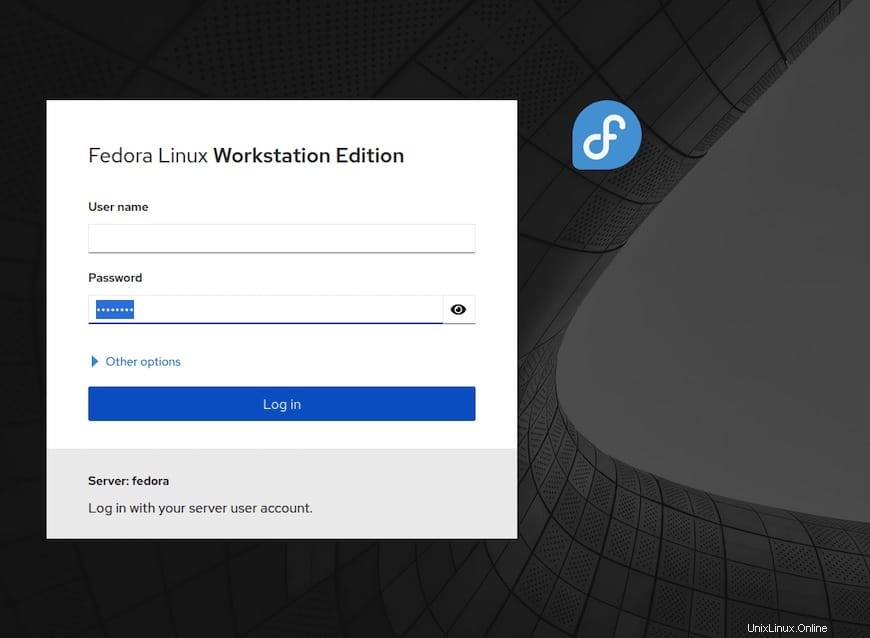
Félicitations ! Vous avez installé Cockpit avec succès. Merci d'avoir utilisé ce didacticiel pour installer Cockpit sur votre système Fedora 35. Pour obtenir de l'aide supplémentaire ou des informations utiles, nous vous recommandons de consulter le site Web officiel de Cockpit.